あなたのGalaxyの容量、本当に十分ですか?容量不足でアプリや写真がスムーズに動かない、保存したデータが消えてしまうなんてことはありませんか?
この記事ではGalaxyの容量確認方法を解説します。簡単な手順とともに、容量不足のリスクや解消法もご紹介します。
この記事を読んでGalaxyの容量確認がスムーズに行えるようになり、容量不足の心配から解放されましょう。
Contents
容量確認の重要性
Galaxy本体の容量確認は、様々な理由から非常に重要です。まず、ストレージの使用状況を把握することで、容量不足によるパフォーマンスの低下やアプリケーションの動作不良を防ぐことができます。
また、容量確認を行うことで、不要なファイルやデータを削除することができます。これにより、ストレージを最適化し、スマートフォンの動作をスムーズに保つことができます。
Galaxy本体の容量確認の方法
Galaxyスマホの容量確認方法には、いくつかの手法があります。以下でそれぞれの方法を詳しく説明します。
ストレージ使用量の確認方法
まずは、ストレージの使用量を確認する方法です。Galaxyスマホでは、設定メニューから簡単に確認することができます。
ホーム画面から「マイファイル」のアプリを開き、「ストレージを分析」セクションに移動します。
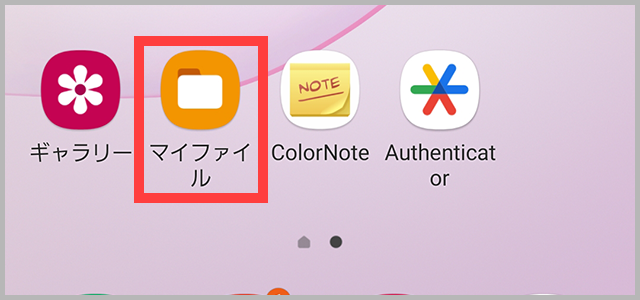
そこで、現在のストレージ使用量や各カテゴリの使用量を確認することができます。
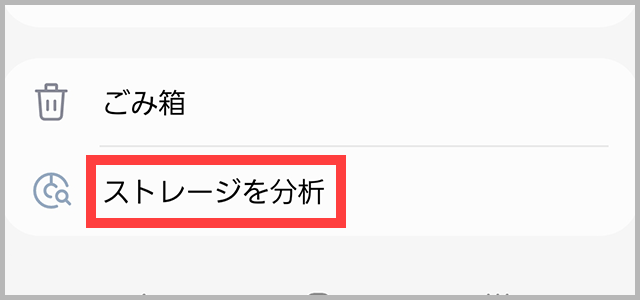
自分のスマホ本体の内部ストレージ容量を%で確認することができる。
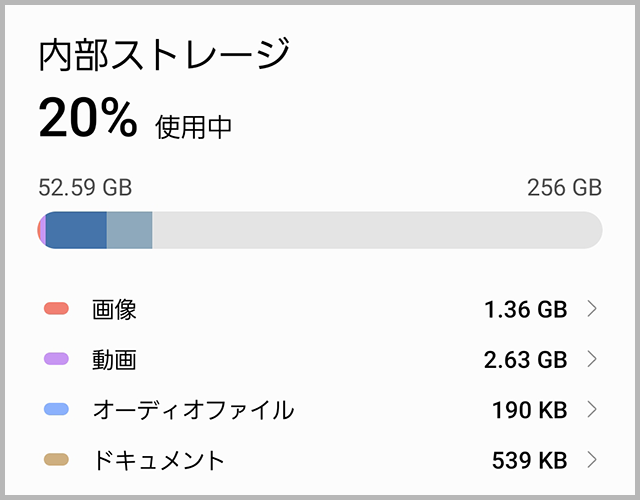
もう少し下にスクロールすると、ファイルごとの容量で表示されるので、どの項目が一番使用率が高いかなど非常にわかりやすくなっています。
アプリケーションの容量管理
次に、アプリケーションの容量を管理する方法についてです。Galaxyスマホでは、アプリケーションごとに使用する容量を確認することができます。
設定アプリを開き、「アプリ」のセクションに移動します。そこで、インストールされているアプリケーションの一覧を表示し、各アプリケーションの使用容量を確認することができます。
不要なファイルの削除方法
また、容量確保のためには、不要なファイルを削除することも重要です。以下の方法で不要なファイルを削除することができます。
- ギャラリーアプリやファイルマネージャーアプリを使用して、不要な写真や動画を削除する。
- キャッシュファイルを削除するために、設定アプリからストレージのクリーンアップを実行する。
- ダウンロードフォルダや一時フォルダを定期的に確認し、不要なファイルを削除する。
容量確保のためのヒント
容量を確保するためのいくつかのヒントをご紹介します。これらのヒントを実践することで、Galaxy スマホの容量を最適化することができます。
クラウドストレージの活用
まず、クラウドストレージを活用することをおすすめします。クラウドストレージサービスを利用することで、重要なファイルやデータをオンライン上に保存し、本体のストレージを解放することができます。有名なクラウドストレージサービスには、Google DriveやDropboxなどがあります。
キャッシュのクリア
次に、キャッシュのクリアを行う方法です。アプリケーションやウェブブラウザは、一時的なデータやキャッシュを保存しています。これらのデータは一時的なものであり、不要になったら削除することができます。設定アプリからキャッシュのクリアを行うことで、スマートフォン本体の容量を確保することができます。
重複ファイルの削除
また、重複しているファイルを削除することも有効な方法です。Galaxyスマホには、重複ファイルを検出して削除するアプリケーションがあります。これらのアプリケーションを使用することで、ストレージの使用容量を最適化することができます。
Galaxyの容量確認ツールの活用
Galaxy スマートフォンには、容量確認のための便利なツールが搭載されています。以下では、主な容量確認ツールについて説明します。
ストレージ管理アプリ
さらに、さまざまなストレージ管理アプリも利用できます。これらのアプリは、ストレージ使用量の確認や不要なファイルの削除など、より詳細な管理を可能にします。例えば、「Clean Master」というアプリは、容量確認と同時に不要なファイルのクリーンアップも行えます。
まとめ
スマートフォン本体の容量確認は、パフォーマンスと使いやすさに直結する重要な作業です。
本記事では、ストレージ使用量の確認方法、アプリケーションの容量管理、不要なファイルの削除方法などについて詳しく説明しました。これらをうまく活用してGalaxyスマートフォンの容量を最適化してみてください。

